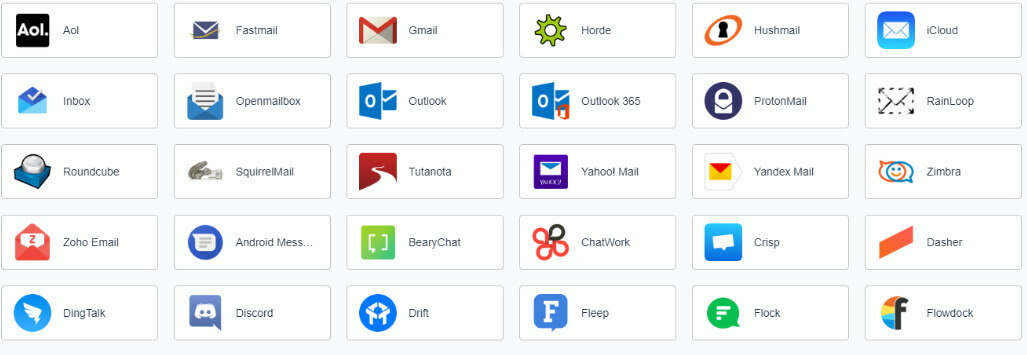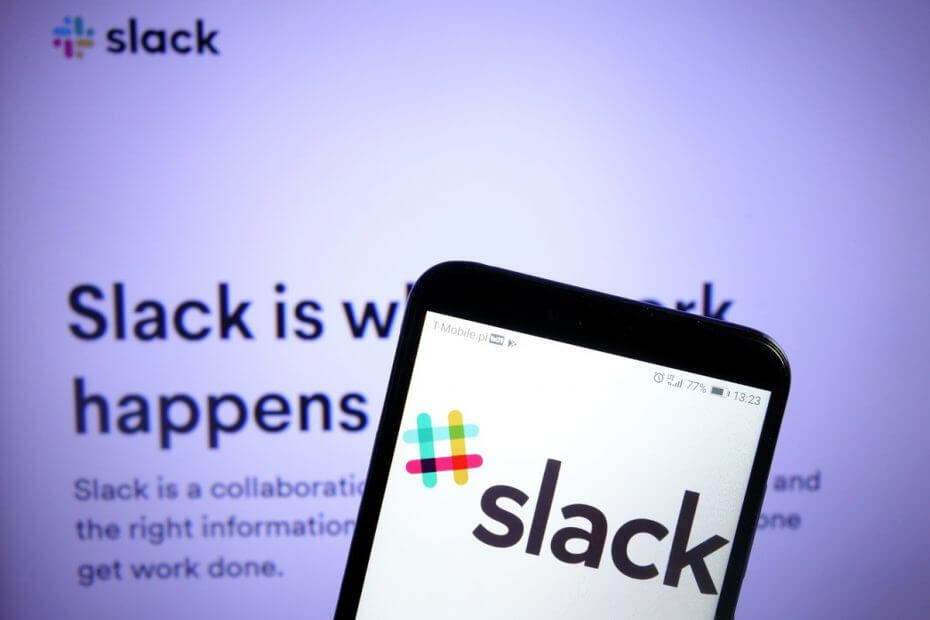- Το Slack είναι ένα από τα καλύτερα εργαλεία για ομαδική συνεργασία, επικοινωνία και κοινή χρήση αρχείων.
- Εάν ο αποθηκευτικός σας χώρος στο Slack είναι πάντα χαμηλός, αυτό το άρθρο θα σας βοηθήσει.
- Το Slack είναι ένα εξαιρετικό εργαλείο, αλλά δεν είναι το μόνο και αν ψάχνετε για παρόμοια εργαλεία, φροντίστε να δείτε λογισμικό παραγωγικότητας κεντρικό σημείο.
- Καλύψαμε εκτενώς το Slack στο παρελθόν και αν θέλετε να μάθετε περισσότερα για αυτό, σας συμβουλεύουμε να ελέγξετε το Χαλαρό τμήμα Για περισσότερες πληροφορίες.
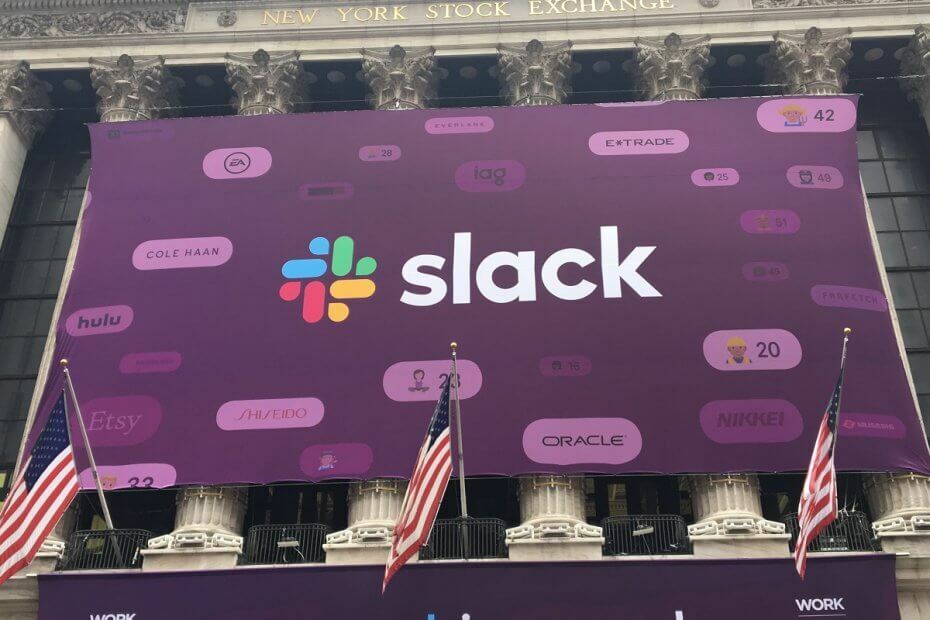
Αυτό το λογισμικό θα διατηρήσει τα προγράμματα οδήγησης σας σε λειτουργία και σε λειτουργία, διατηρώντας έτσι ασφαλή από συνηθισμένα σφάλματα υπολογιστή και αστοχία υλικού. Ελέγξτε όλα τα προγράμματα οδήγησης τώρα σε 3 εύκολα βήματα:
- Κατεβάστε το DriverFix (επαληθευμένο αρχείο λήψης).
- Κάντε κλικ Εναρξη σάρωσης για να βρείτε όλα τα προβληματικά προγράμματα οδήγησης.
- Κάντε κλικ Ενημέρωση προγραμμάτων οδήγησης για να λάβετε νέες εκδόσεις και να αποφύγετε δυσλειτουργίες του συστήματος.
- Το DriverFix έχει ληφθεί από το 0 αναγνώστες αυτόν τον μήνα.
Εάν χρησιμοποιείτε τη δωρεάν έκδοση του Χαλαρότητα, ενδέχεται να αντιμετωπίσετε ένα κοινό πρόβλημα: ο αποθηκευτικός χώρος που χρησιμοποιείται για τα μηνύματά σας θα εξαντληθεί.
Βασικά, δεν θα είναι αρκετά αποθήκευση σε ένα συγκεκριμένο σημείο για να φορτώσετε τα πάντα στην εφαρμογή. Για παράδειγμα, θα έχετε χώρο μόνο για 5 GB αρχείων.
Ακολουθεί κάτι που πρέπει να γνωρίζετε: Εάν ψάχνετε τρόπους για να επεκτείνετε τον αποθηκευτικό χώρο αλλάζοντας ρυθμίσεις ή άλλα χαρακτηριστικά της εφαρμογής, δεν θα μπορείτε να το κάνετε αυτό.
Πώς μπορώ να αποκτήσω περισσότερο χώρο αποθήκευσης στο Slack;
1. Αναβαθμίστε τον λογαριασμό σας
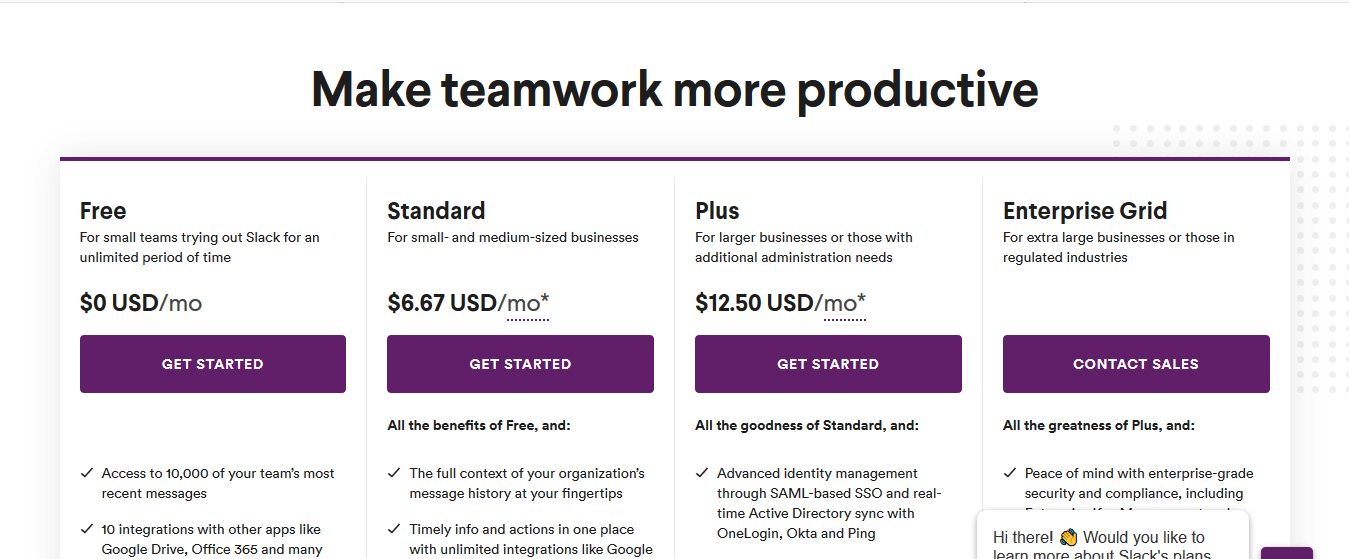
Η πρώτη και ευκολότερη μέθοδος για να αποκτήσετε περισσότερο χώρο αποθήκευσης για τον λογαριασμό σας Slack είναι η αναβάθμιση στην premium έκδοση της υπηρεσίας. Ακολουθούν τα βήματα για να το κάνετε:
- Παω σε Ο ιστότοπος του Slack
- Συνδεθείτε στο λογαριασμό σας
- Κάντε κλικ Αναβάθμισε τώρα
- Επιλέξτε ένα σχέδιο που ταιριάζει στις ανάγκες σας
- Εισαγάγετε τις απαιτούμενες πληροφορίες στη φόρμα
- Κάντε κλικ Ελέγξτε την παραγγελία
- Κάντε κλικ Αγορά για να επιβεβαιώσετε την παραγγελία σας
2. Εγγραφείτε για λογαριασμό premium
Ο δεύτερος τρόπος για να έχετε μεγαλύτερο χώρο αποθήκευσης είναι να επιλέξετε ένα premium πρόγραμμα από την αρχή.
Αυτό είναι σχεδόν το ίδιο με την αναβάθμιση, η διαφορά είναι ότι επιλέγετε ένα πακέτο επί πληρωμή κατά την εγγραφή σας στο Slack.
- Παω σε Ο ιστότοπος του Slack
- Συνδεθείτε στο λογαριασμό σας
- Κάντε κλικ στο Ξεκινήστε σε μία από τις επιλογές premium
- Επιλέξτε ένα σχέδιο που ταιριάζει στις ανάγκες σας
- Εισαγάγετε τις απαιτούμενες πληροφορίες στη φόρμα
- Κάντε κλικ Ελέγξτε την παραγγελία
- Κάντε κλικ Αγορά για να επιβεβαιώσετε την παραγγελία σας
Όσον αφορά τον επιπλέον χώρο που λαμβάνετε, δεν υπάρχει διαφορά μεταξύ του ποσού που κερδίζετε από την εγγραφή σε ένα premium πρόγραμμα από την αρχή ή κάπου στο δρόμο.
Ωστόσο, εάν σκοπεύετε να εξοικονομήσετε χρήματα και γνωρίζετε ότι δεν θα χρειαστείτε πολύ χώρο, μπορείτε επίσης να πάτε για τη δωρεάν έκδοση και να χρησιμοποιήσετε την επόμενη μέθοδο.
Δεν είστε οπαδός του Slack; Δείτε τη λίστα μας με μερικές εκπληκτικές εναλλακτικές λύσεις.
3. Απελευθερώστε μέρος του χώρου που έχετε ήδη χρησιμοποιήσει
Το σπουδαίο είναι ότι εάν δεν χρειάζεστε πραγματικά τα δεδομένα που είναι αποθηκευμένα στο Slack, μπορείτε πάντα να διαγράψετε την περίσσεια για να εξοικονομήσετε περισσότερο χώρο. Λάβετε υπόψη ότι κάθε έγγραφο, βίντεο ή εικόνα που αποστέλλεται μέσω του Slack υπολογίζεται σε αυτό το όριο.
Για να διαγράψετε στοιχεία που έχετε ανεβάσει, απλώς ακολουθήστε αυτά τα βήματα:
- Κάντε κλικ στοΕικονίδιο Περισσότερα στοιχεία πάνω δεξιά
- Επιλέγω Τα αρχεία σας
- Εντοπίστε και επιλέξτε το αρχείο που θέλετε να διαγράψετε
- Κάντε κλικ στο τρεις κουκκίδες εικόνισμα και επιλέξτεΔιαγραφή αρχείου από το Slack
- Κάντε κλικ Ναι, διαγράψτε αυτό το αρχείο
Εάν σκοπεύετε να διαγράψετε τα αρχεία κάποιου άλλου, απλώς επιλέξτε Ολα τα αρχεία αντί Τα αρχεία σας στο βήμα 2.
Ακολουθώντας οποιοδήποτε από τα παραπάνω βήματα, θα πρέπει να μπορείτε να αποκτήσετε περισσότερο χώρο αποθήκευσης μέσω του Slack.
Εάν έχετε περισσότερες ερωτήσεις ή προτάσεις, αφήστε τα στην παρακάτω ενότητα σχολίων και θα φροντίσουμε να τα ελέγξουμε.
Συχνές Ερωτήσεις
Ναι, το Slack είναι δωρεάν για χρήση, αλλά η δωρεάν έκδοση θα αποθηκεύσει έως και 10.000 μηνύματα.
Το Slack προσφέρει ένα δωρεάν πρόγραμμα και μπορείτε να το χρησιμοποιήσετε επ 'αόριστον. Ωστόσο, το δωρεάν πρόγραμμα έχει ορισμένους περιορισμούς.
Το Slack αποθηκεύει όλα τα δεδομένα, συμπεριλαμβανομένων των μηνυμάτων και των κοινόχρηστων αρχείων στους διακομιστές τους.
Το Slack είναι ιδανικό για προσωπική χρήση του δωρεάν προγράμματος ή εάν διαχειρίζεστε μια μικρή ομάδα.